|
Comprendre l'interface utilisateur
My Screen Recorder L'interface est conviviale et permet un accès rapide à toutes les fonctions importantes.
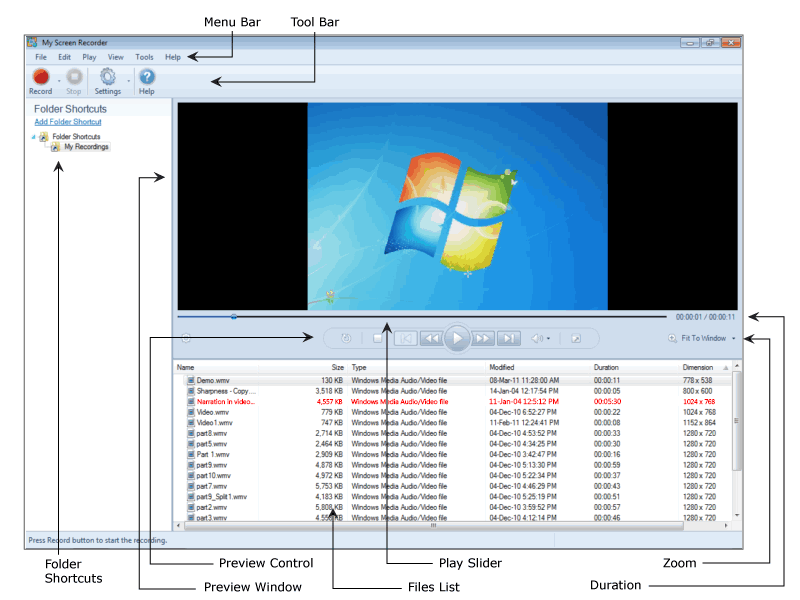
Les éléments suivants sont les composants de l'interface utilisateur de l'application:
- le Barre de menu contient toutes les fonctionnalités disponibles de l'application.
- Les fonctionnalités les plus importantes et les plus utilisées sont présentes dans Barre d'outils de sorte que vous pouvez facilement y accéder.
- Raccourcis des dossiers reportez-vous aux dossiers locaux sur votre PC. Chaque raccourci de dossier est mappé à un dossier sur votre ordinateur où tous les enregistrements d'écran sont organisés.
- Les enregistrements d'écran sont sauvegardés en tant que fichiers WMV ou AVI et sont affichés dans le Liste de fichiers.
- Vous pouvez lire votre enregistrement d'écran en double-cliquant dessus dans le Liste de fichiers, et le voir dans le Fenêtre d'aperçu pour que vous sachiez à quoi cela va ressembler.
- En décalant la position du Jouer Curseur, vous pouvez voir la partie souhaitée de votre enregistrement dans le Fenêtre d'aperçu dans la lecture.
- le Contrôle d'aperçu vous permet de gérer la lecture de vos enregistrements d'écran. Vous pouvez Jouer pause, Arrêtez, Rembobiner, et Vers l'avant l'enregistrement. Les fichiers multimédias peuvent être affichés avec différents agrandissements en sélectionnant la taille de l'aperçu. Vous pouvez ajuster le Volume audio au niveau désiré.
- Durée indique l'heure de la position actuelle de Jouer Curseur et le temps total requis pour lire votre enregistrement à l'écran.
- Par défaut, l'aperçu est défini sur l'option 100%. Quand d'autres Zoom les options sont sélectionnées, les barres de défilement peuvent être utilisées pour afficher différentes parties de votre enregistrement.
|